V tomto návodu se dozvíme, jak v e-shopu nastavit dopravu prostřednictvím služby Zásilkovna pro Českou republiku. Zásilkovnu je možné využívat pouze s balíčkem prémiových služeb Standard, Profi nebo Business, tedy s balíčky, které jsou obecně třeba pro fungování e-shopu.
TIP: Pokud jste ze Slovenska, můžete využít přímo návod Ako pridať Packetu (Zásielkovňu).
POZOR: Zásilkovna do přepravy nepřijímá zásilky o hmotnosti více než 10 kg. Pokud dojde k podání takové zásilky, vrací ji Zásilkovna zpět odesílateli. Doporučujeme tedy omezit maximální váhu na 10 kg dle návodu zde.
1. V detailu projektu klikněte na Nastavení e-shopu a dále na Způsoby dopravy.
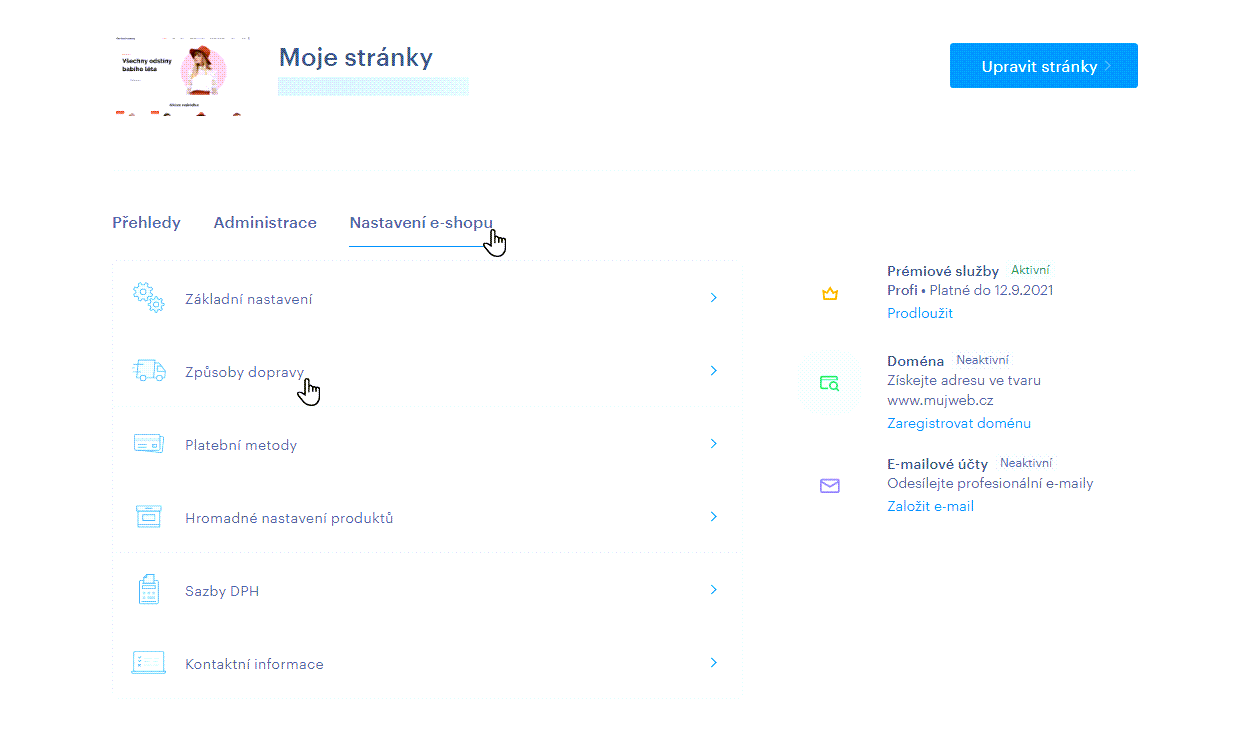
2. Druhou variantou je kliknutí na Nastavení přímo v editoru.

3. Zde dále zvolte kartu E-shop a Způsoby dopravy.
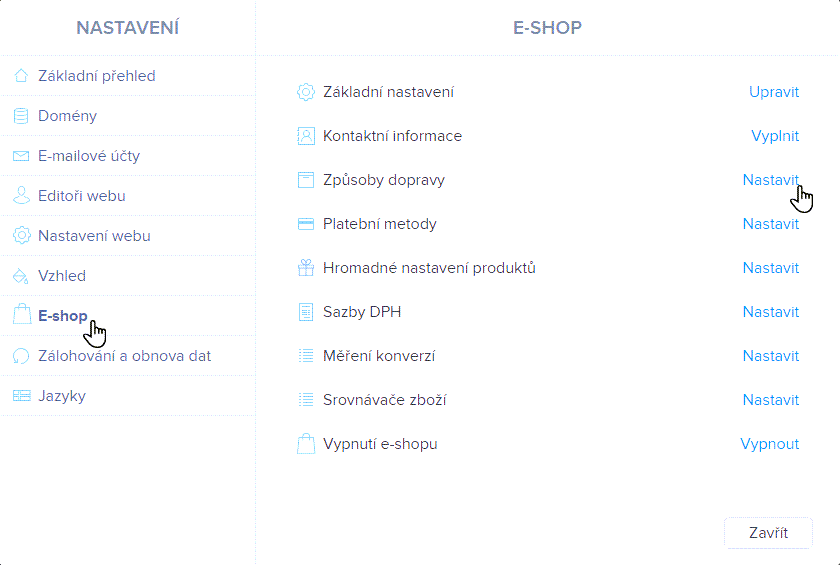
4. Zásilkovnu lze přidat pouze ve chvíli, když máte jako oblast dopravy přidané Česko.
TIP: V případě, že máte jako jazyk nastavenu češtinu a jedinou nastavenou oblastí jsou Ostatní země, editor sám nabídne možnost přepnutí na oblast Česko. Stačí kliknout na Změnit oblast.
POZOR: Tlačítkem Změnit oblast se změní oblast všech metod v Ostatních zemích na oblast Česko. Pokud tedy máte v Ostatních zemích například „Doprava pro Rakousko“, bude třeba dodatečně přidat také oblast Rakousko a zde DHL opětovně vytvořit.
To samé platí, pokud máte nastavenou Zásilkovnu vlastním alternativním způsobem pro oblast Ostatní země – po přepnutí například na Česko se bude tato metoda nabízet pouze pro uživatele z Česka a další oblasti bude potřeba přidat.
Přeshraniční prodej je pak součástí balíčku Profi nebo Business – pokud nyní službu nemáte a budete ji chtít pouze vyzkoušet, kontaktujte prosím naši zákaznickou podporu, jinak je možné balíček objednat přímo z administrace projektu.
Také je možné novou funkcionalitu od Webnode nepoužívat a vše nechat, jako máte nastavené dosud vlastním alternativním způsobem.
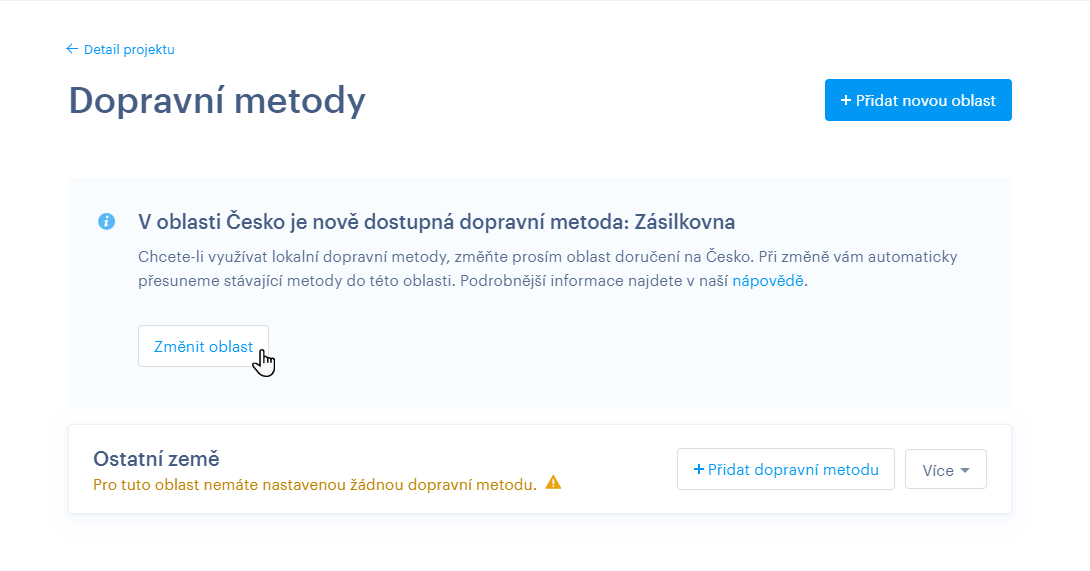
5. Při jiném nastavení, kdy editor možnost Změnit oblast nenabízí, lze oblast přidat ručně. V rámci Dopravních metod klikněte na Přidat novou oblast.
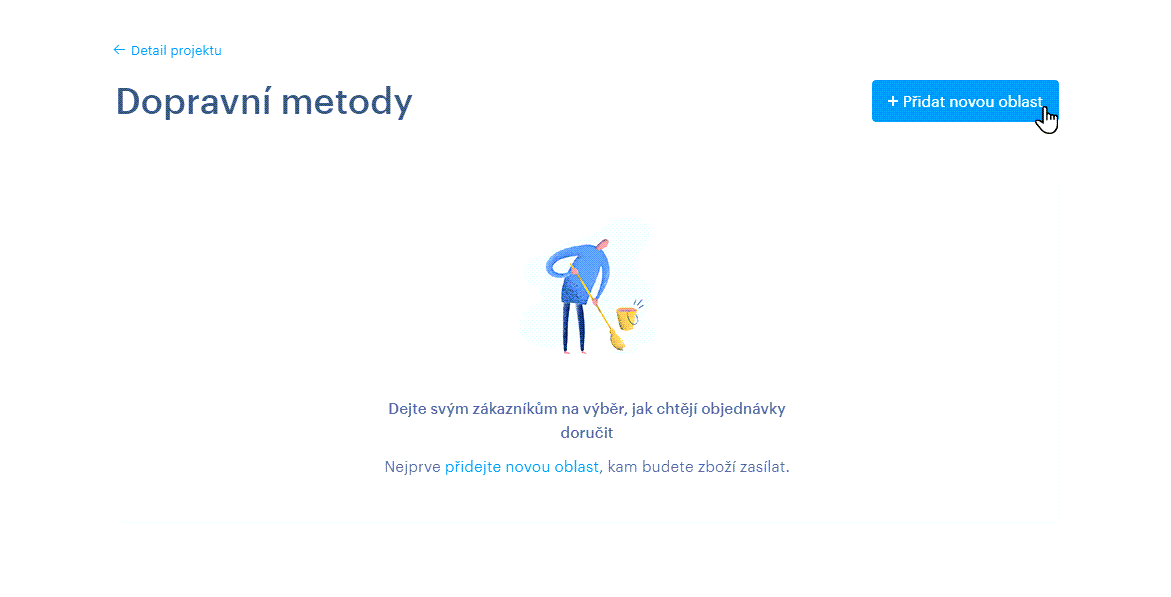
6. Vyberte Česko.
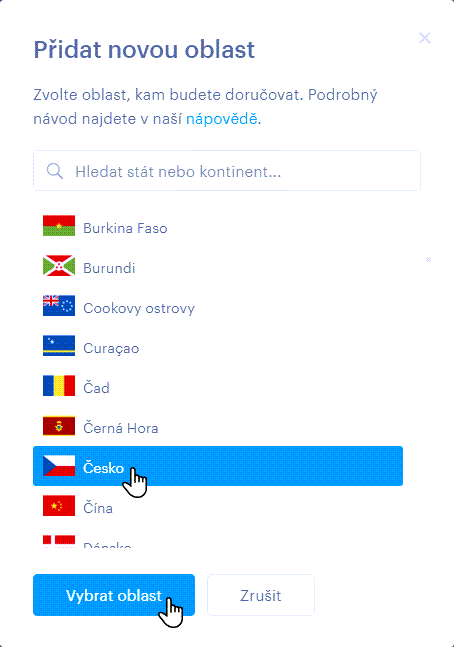
7. Dále zvolte Přidat dopravní metodu.
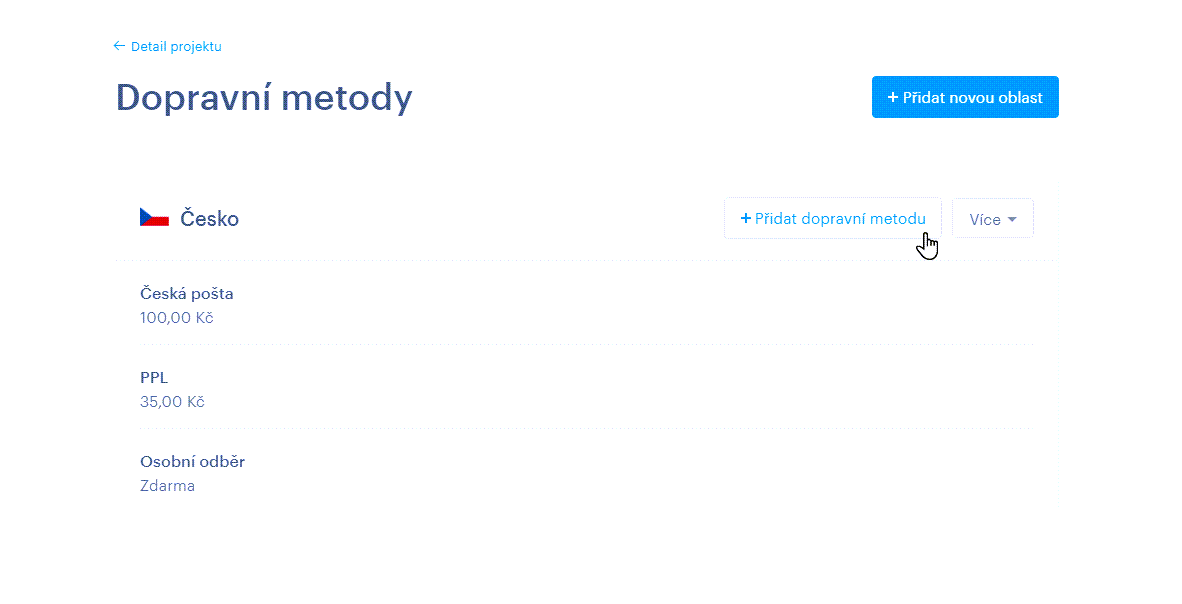
8. Vyberte Zásilkovna.
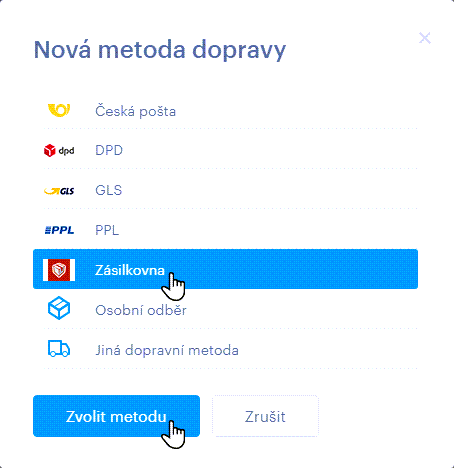
POZOR: Pokud již máte Zásilkovnu nastavenou vlastním alternativním způsobem a budete chtít využívat automatické napojení od Webnode, bude nutné Zásilkovnu nastavit znovu přes API (viz níže).
9. Vyplňte potřebné údaje, a to včetně Klíče API a také Hesla API.
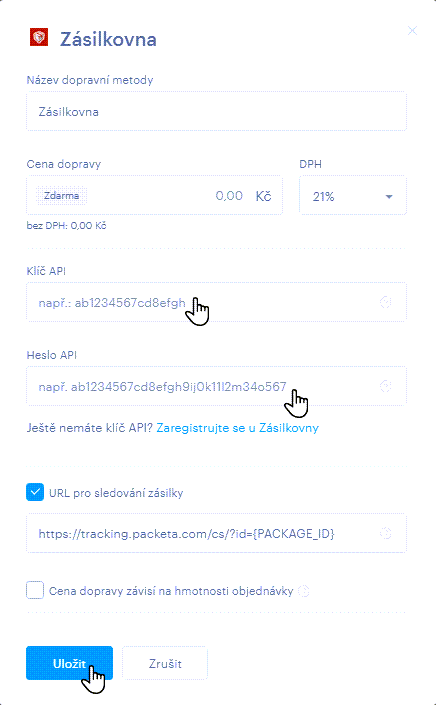
10. Klíč a Heslo API naleznete v sekci Můj e-shop po přihlášení do vašeho účtu na Zásilkovně.
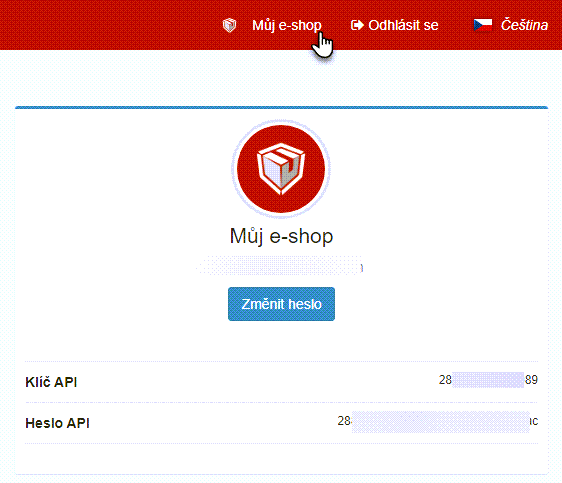
11. Pokud zatím nejste registrovaní, můžete tak pro Zásilkovnu učinit pod tímto odkazem. Zde zvolte Vytvořit eshop a standardně se registrujte.
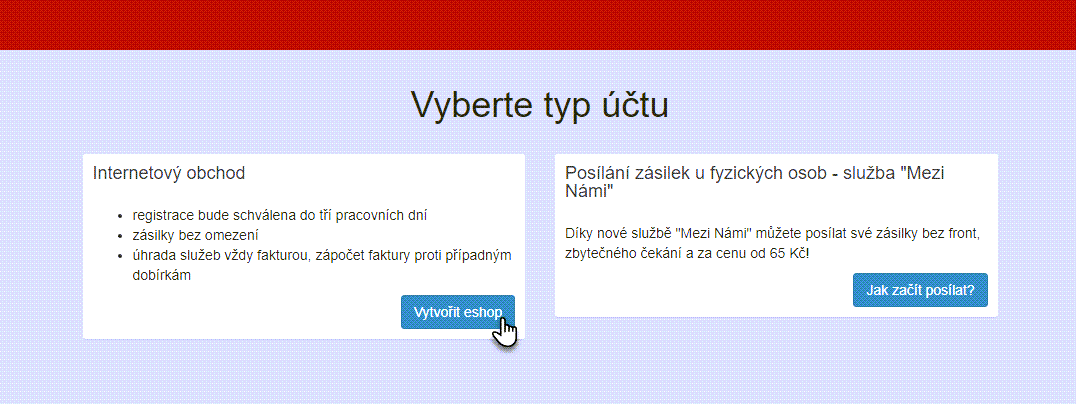
12. V administraci Zásilkovny bude třeba založit fakturační adresu. To provedete v Informace o uživateli – Fakturační adresy, kde kliknete na Nová fakturační adresa.
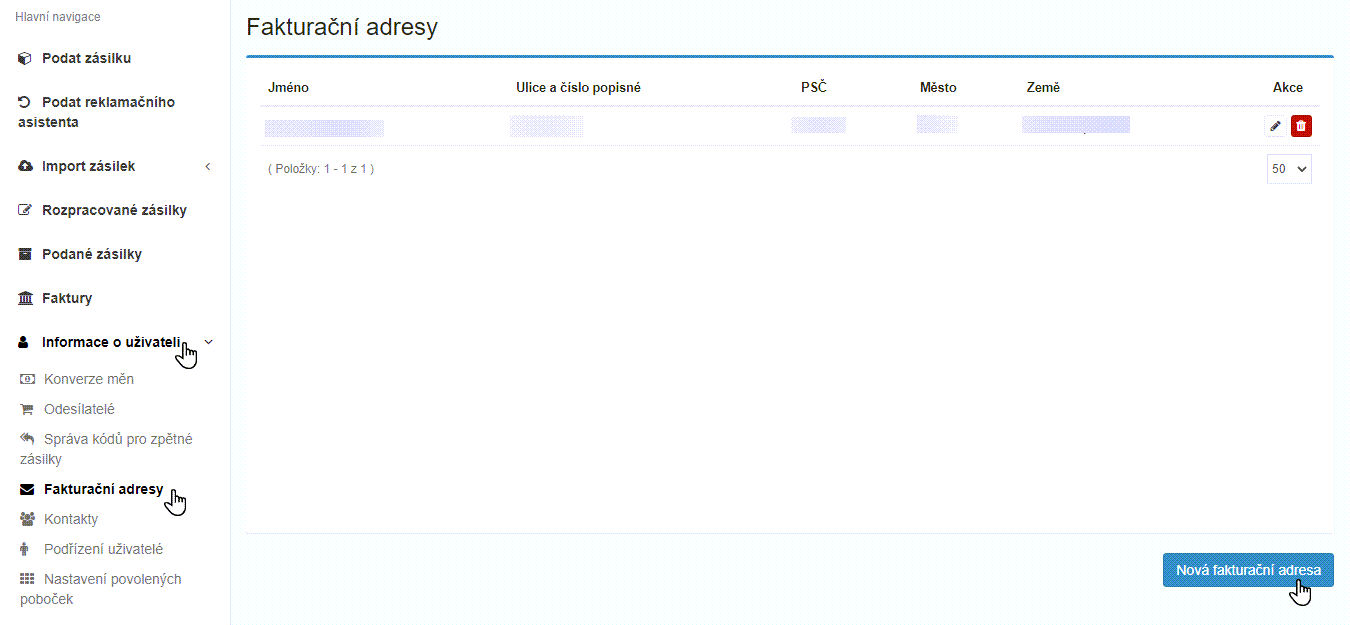
Zde vyplňte fakturační údaje a případně i vložte čísla účtů.
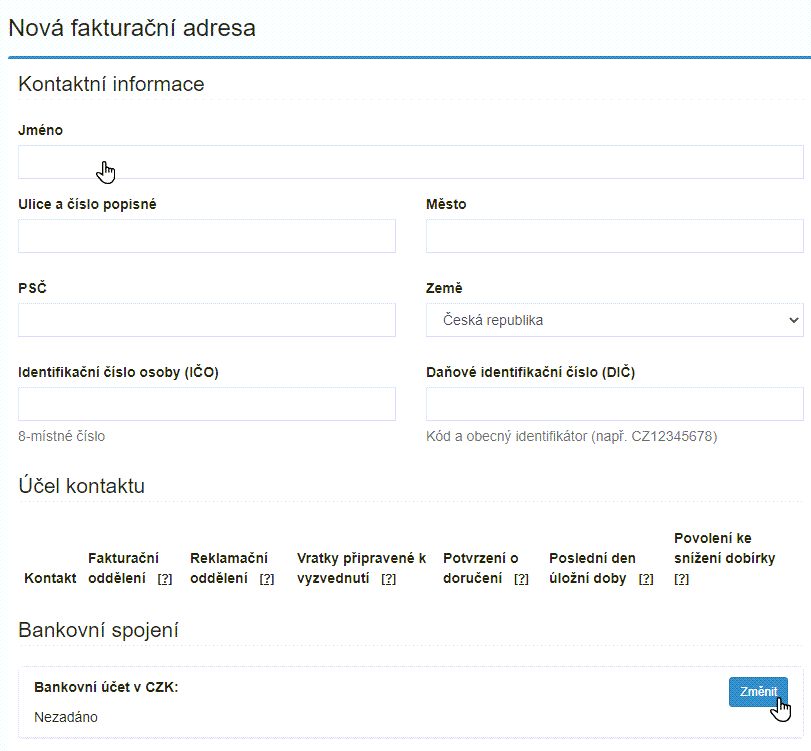
TIP: V případě, že není zadáno číslo účtu pro měnu, v níž je e-shop, není možné skrze Zásilkovnu odesílat zboží na dobírku – objednávka se sice v Zásilkovně vytvoří, ale není u ní uvedena dobírka.
13. Zásilkovna by měla odesílatele vytvořit sama, v některých případech se tak ale nestane. Doporučujeme tedy vytvořit ho ručně. To provedete v Informace o uživateli – Odesílatelé, kde kliknete na Nový odesílatel.
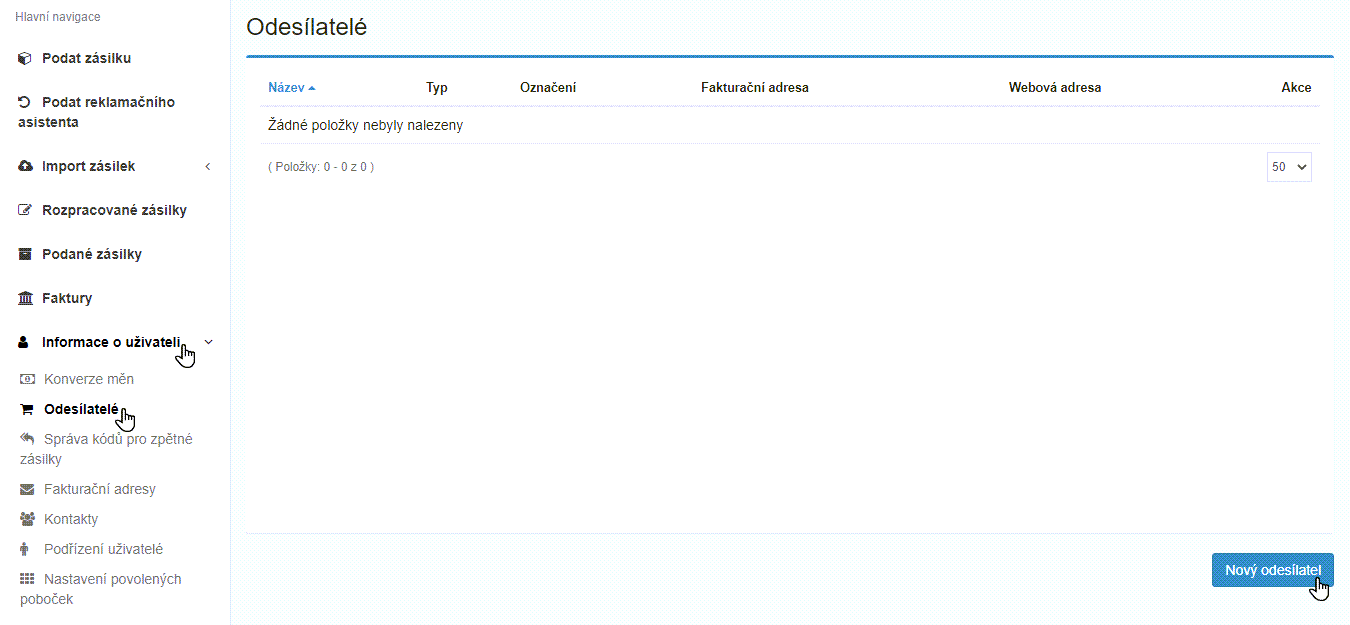
V rámci Typu zvolte Internetový obchod a vyplňte informace o odesílateli a další požadované údaje.
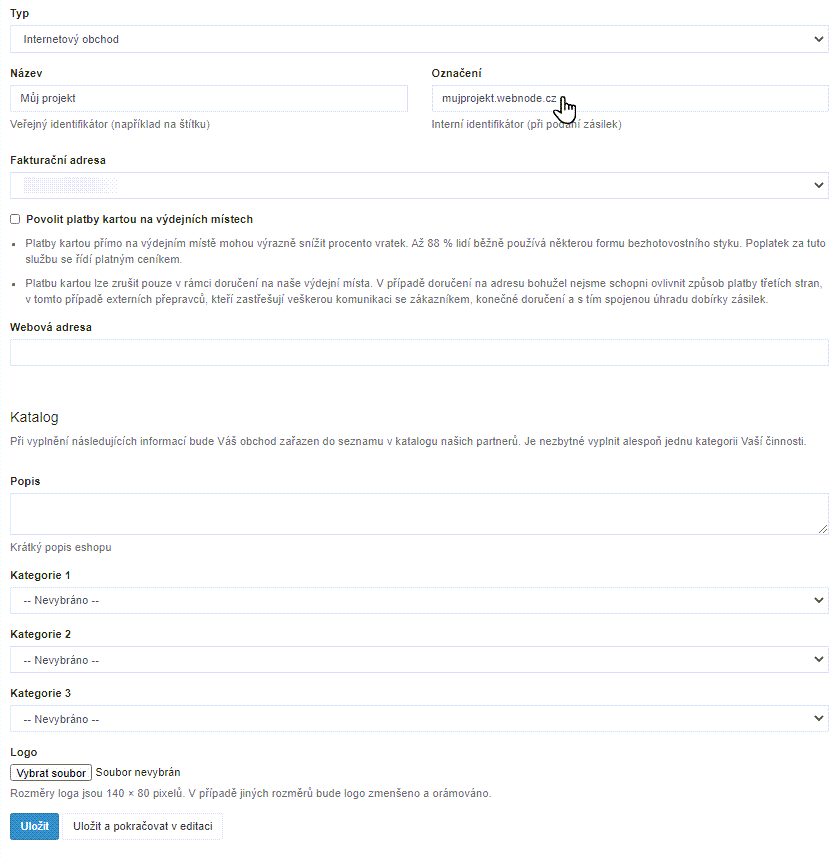
POZOR: Schválení registrace do Zásilkovny může trvat až tři pracovní dny. Nelekejte se tedy, že ihned po registraci není vše plně funkční nebo se například nepropisují objednávky, je to obvyklé.
14. Po správném nastavení si již návštěvník e-shopu může Zásilkovnu vybrat jako způsob dopravy.
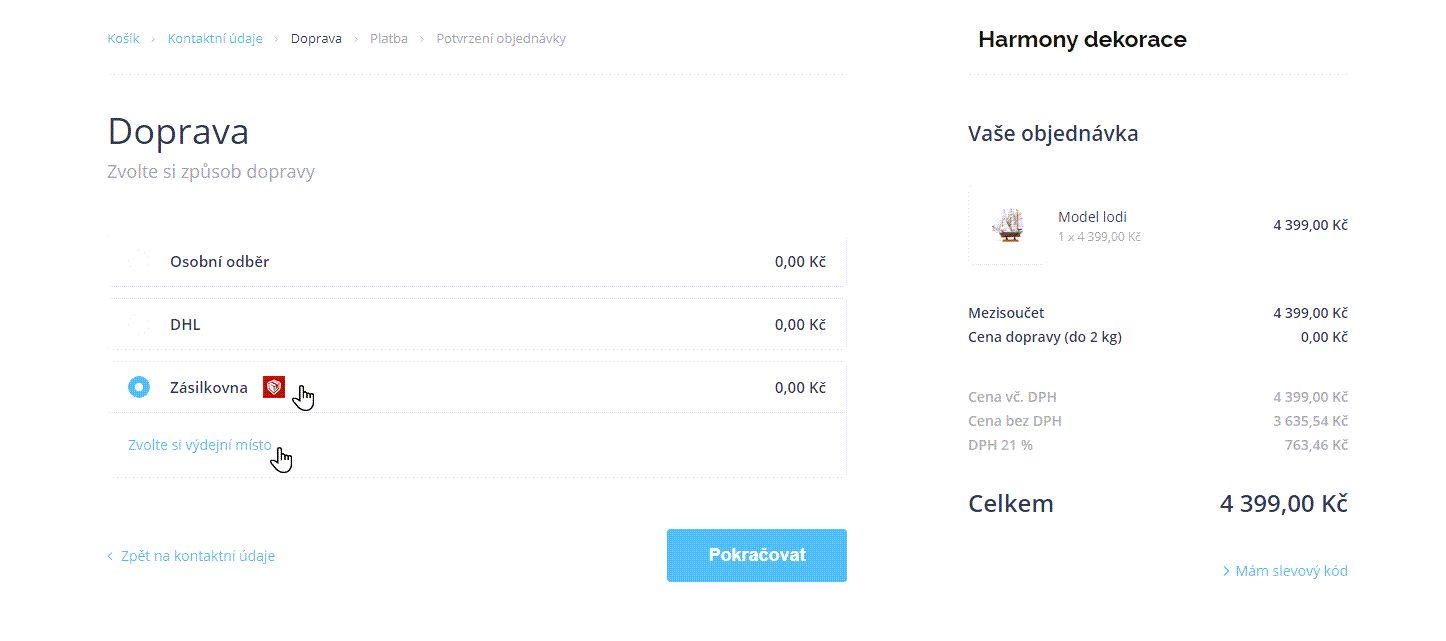
A také si vybrat výdejní místo.
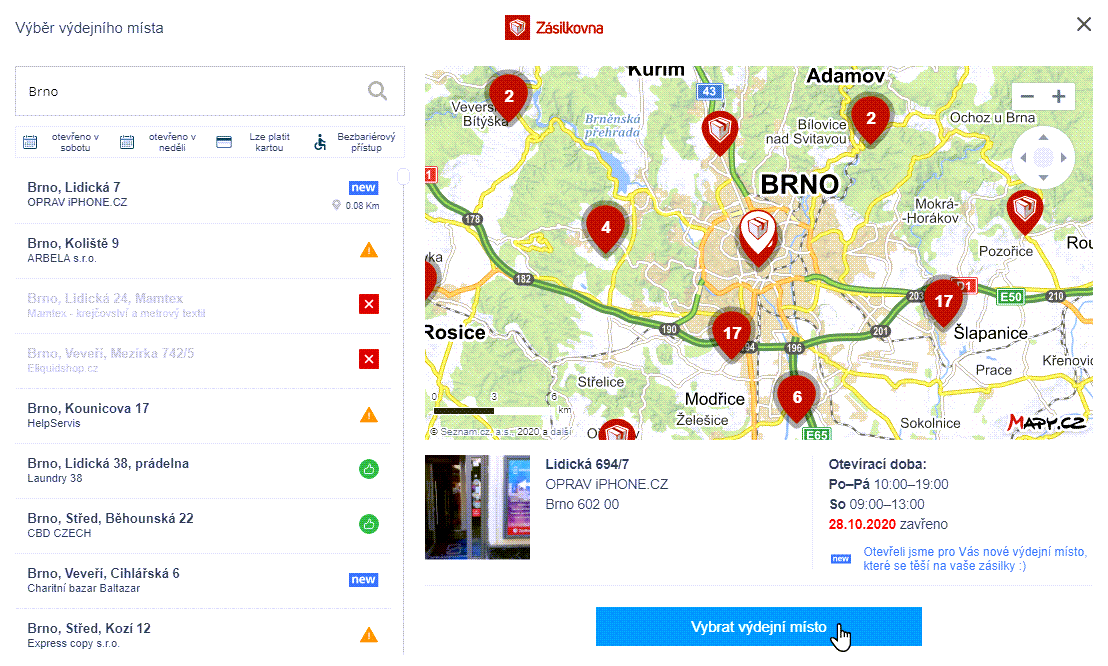
Po schválení registrace ze strany Zásilkovny se všechny objednávky ve Webnode automaticky odesílají do administrace Zásilkovny. Není tedy třeba již nic exportovat nebo jinak převádět.
Takto vypadají Objednávky ve Webnode.
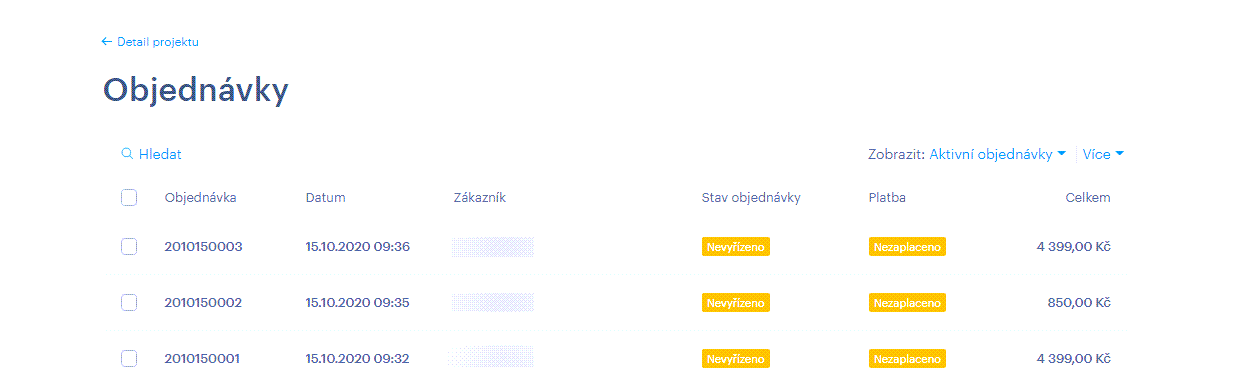
A takto v sekci Podané zásilky v administraci Zásilkovny.
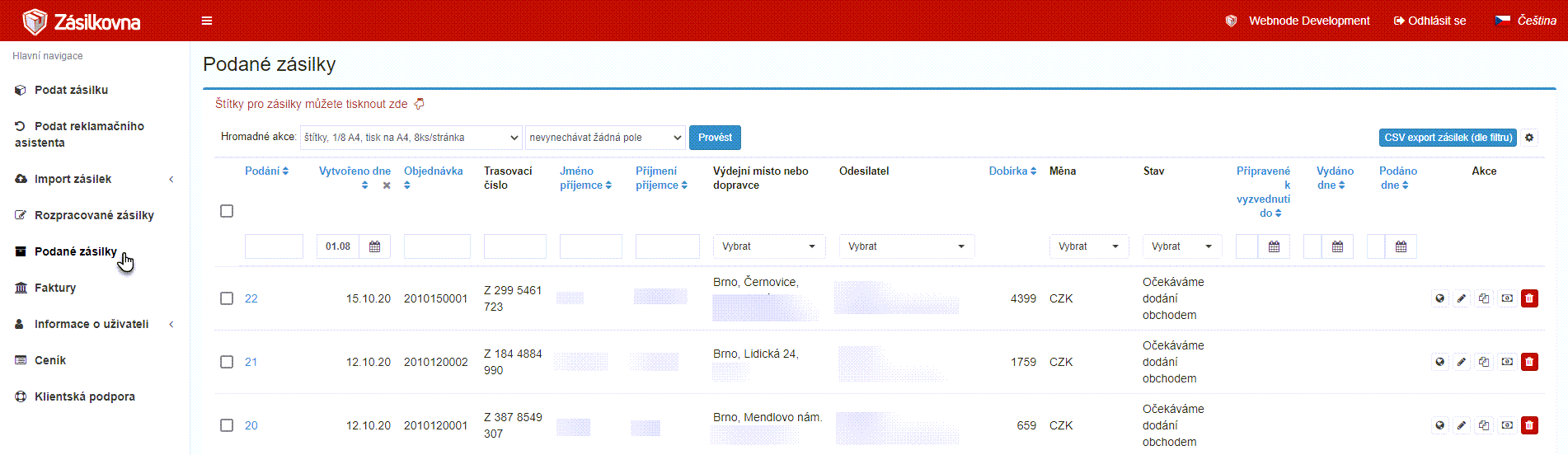
TIP: Kompletní informace naleznete přímo v nápovědě Zásilkovny zde.